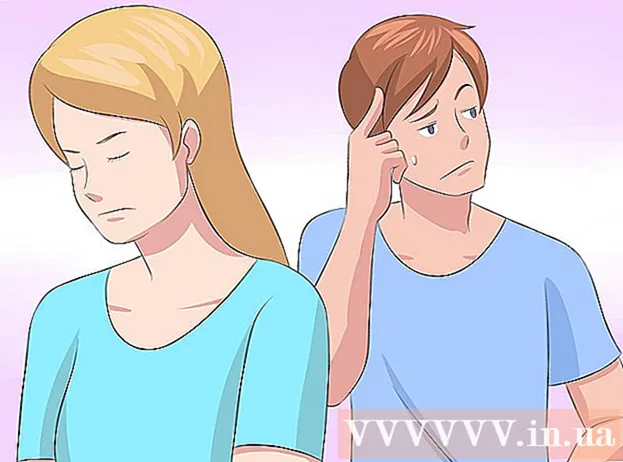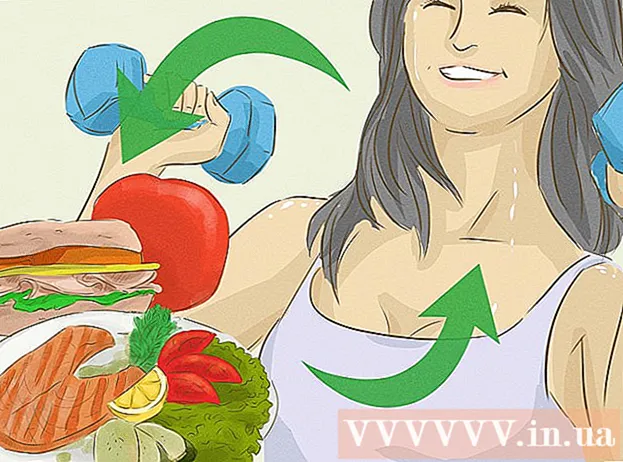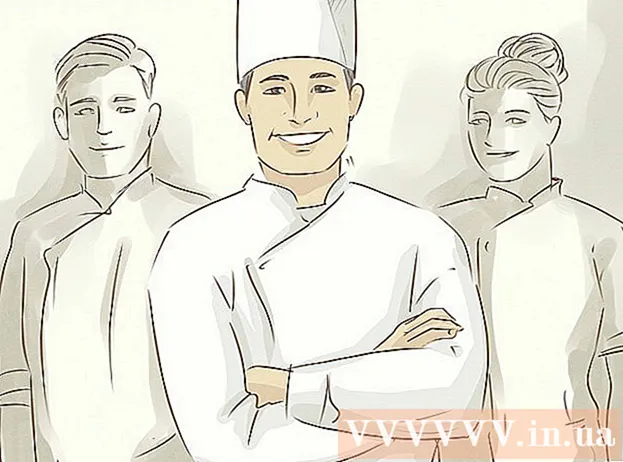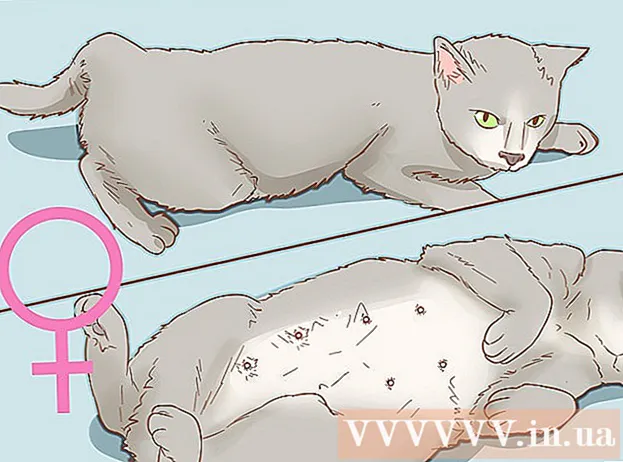Συγγραφέας:
Sara Rhodes
Ημερομηνία Δημιουργίας:
13 Φεβρουάριος 2021
Ημερομηνία Ενημέρωσης:
1 Ιούλιος 2024
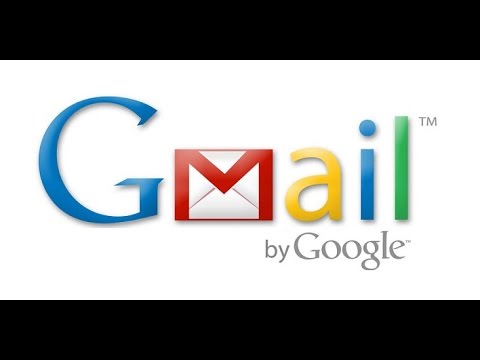
Περιεχόμενο
- Βήματα
- Μέθοδος 1 από 3: Αντιμετώπιση προβλημάτων
- Μέθοδος 2 από 3: Χρήση υπηρεσίας αλληλογραφίας
- Μέθοδος 3 από 3: Αποστολή αρχείου από υπολογιστή
- Συμβουλές
Ένα αρχείο zip είναι ένα αρχείο που αποθηκεύει (συμπιέζει) ένα ή περισσότερα αρχεία. Τα αρχεία σώζουν τους χρήστες από το να κατεβάζουν ή να επισυνάπτουν αρχεία ένα κάθε φορά, γεγονός που εξοικονομεί χρόνο και καθιστά αδύνατη την απώλεια ή την απώλεια τουλάχιστον ενός αρχείου. Τα αρχεία ZIP μπορούν να σταλούν μέσω email με διάφορους τρόπους.
Βήματα
Μέθοδος 1 από 3: Αντιμετώπιση προβλημάτων
 1 Χρησιμοποιήστε τις υπηρεσίες μιας άλλης ταχυδρομικής υπηρεσίας. Ορισμένες υπηρεσίες ηλεκτρονικού ταχυδρομείου δεν θα σας επιτρέψουν να στείλετε αρχεία ZIP για λόγους ασφαλείας ή επειδή αυτές οι υπηρεσίες απλά δεν λειτουργούν με αρχεία.
1 Χρησιμοποιήστε τις υπηρεσίες μιας άλλης ταχυδρομικής υπηρεσίας. Ορισμένες υπηρεσίες ηλεκτρονικού ταχυδρομείου δεν θα σας επιτρέψουν να στείλετε αρχεία ZIP για λόγους ασφαλείας ή επειδή αυτές οι υπηρεσίες απλά δεν λειτουργούν με αρχεία. - Ο παραλήπτης σας ενδέχεται να μην μπορεί να ανοίξει (αποσυμπιέσει) το αρχείο zip. Σε αυτήν την περίπτωση, δοκιμάστε να στείλετε το αρχείο σε διαφορετική διεύθυνση ηλεκτρονικού ταχυδρομείου (εάν ο παραλήπτης έχει).
 2 Διαχωρίστε μεγάλα αρχεία zip. Εάν κάνετε φερμουάρ πολλών αρχείων (ή πολλών μεγάλων αρχείων), το αρχείο zip ενδέχεται να υπερβεί το μέγιστο μέγεθος που μπορείτε να στείλετε μέσω email. Λάβετε υπόψη ότι οι περισσότεροι διακομιστές αλληλογραφίας θέτουν ένα όριο στο μέγεθος των αρχείων που αποστέλλονται. Επομένως, δημιουργήστε αρκετά μικρά αρχεία και στείλτε τα ως συνημμένα σε ξεχωριστά μηνύματα ηλεκτρονικού ταχυδρομείου.
2 Διαχωρίστε μεγάλα αρχεία zip. Εάν κάνετε φερμουάρ πολλών αρχείων (ή πολλών μεγάλων αρχείων), το αρχείο zip ενδέχεται να υπερβεί το μέγιστο μέγεθος που μπορείτε να στείλετε μέσω email. Λάβετε υπόψη ότι οι περισσότεροι διακομιστές αλληλογραφίας θέτουν ένα όριο στο μέγεθος των αρχείων που αποστέλλονται. Επομένως, δημιουργήστε αρκετά μικρά αρχεία και στείλτε τα ως συνημμένα σε ξεχωριστά μηνύματα ηλεκτρονικού ταχυδρομείου. - Εάν έχετε ένα μεγάλο αρχείο, αποσυμπιέστε το και, στη συνέχεια, συμπιέστε τα εξαγόμενα αρχεία σε πολλά μικρά αρχεία ZIP.
 3 Αλλάξτε την επέκταση αρχείου. Ορισμένες υπηρεσίες αλληλογραφίας δεν σας επιτρέπουν να επισυνάψετε αρχεία ZIP ή αρχεία σε μηνύματα ηλεκτρονικού ταχυδρομείου. Σε αυτήν την περίπτωση, αλλάξτε την επέκταση αρχείου για να παραπλανήσετε την υπηρεσία αλληλογραφίας. Το αρχείο ZIP θα παραμείνει αρχείο, αλλά θα έχει διαφορετική επέκταση.
3 Αλλάξτε την επέκταση αρχείου. Ορισμένες υπηρεσίες αλληλογραφίας δεν σας επιτρέπουν να επισυνάψετε αρχεία ZIP ή αρχεία σε μηνύματα ηλεκτρονικού ταχυδρομείου. Σε αυτήν την περίπτωση, αλλάξτε την επέκταση αρχείου για να παραπλανήσετε την υπηρεσία αλληλογραφίας. Το αρχείο ZIP θα παραμείνει αρχείο, αλλά θα έχει διαφορετική επέκταση. - Ορισμένα αρχεία αρχειοθέτησης (για παράδειγμα, WinZip) σας επιτρέπουν να αντιστοιχίσετε μια διαφορετική επέκταση στο αρχείο. Για παράδειγμα, εάν εισαγάγετε κάτι σαν "Zea" (χωρίς εισαγωγικά) ως επέκταση, το αρχείο θα ονομάζεται file.zea, όχι file.zip. Σε αυτήν την περίπτωση, θα μπορείτε να στείλετε το αρχείο χωρίς κανένα πρόβλημα.
- Λάβετε υπόψη ότι αυτή η μέθοδος δεν θα λειτουργήσει σε ορισμένες περιπτώσεις. Επιπλέον, ίσως χρειαστεί να κατεβάσετε ένα πρόγραμμα τρίτου μέρους για να αλλάξετε την επέκταση αρχείου.
 4 Πριν στείλετε το γράμμα, βεβαιωθείτε ότι το αρχείο zip είναι πλήρως προσαρτημένο στο γράμμα. Όταν προσπαθείτε να στείλετε ένα μήνυμα ηλεκτρονικού ταχυδρομείου με συνημμένο, οι περισσότερες υπηρεσίες ηλεκτρονικού ταχυδρομείου θα εκδώσουν μια προειδοποίηση εάν το αρχείο δεν είναι πλήρως προσαρτημένο στο μήνυμα ηλεκτρονικού ταχυδρομείου. Επίσης, ορισμένες υπηρεσίες αλληλογραφίας εμφανίζουν την κατάσταση της διαδικασίας επισύναψης ενός αρχείου σε ένα μήνυμα.
4 Πριν στείλετε το γράμμα, βεβαιωθείτε ότι το αρχείο zip είναι πλήρως προσαρτημένο στο γράμμα. Όταν προσπαθείτε να στείλετε ένα μήνυμα ηλεκτρονικού ταχυδρομείου με συνημμένο, οι περισσότερες υπηρεσίες ηλεκτρονικού ταχυδρομείου θα εκδώσουν μια προειδοποίηση εάν το αρχείο δεν είναι πλήρως προσαρτημένο στο μήνυμα ηλεκτρονικού ταχυδρομείου. Επίσης, ορισμένες υπηρεσίες αλληλογραφίας εμφανίζουν την κατάσταση της διαδικασίας επισύναψης ενός αρχείου σε ένα μήνυμα. - Εάν το αρχείο είναι πλήρως προσαρτημένο στο γράμμα, θα εμφανιστεί στην ενότητα συνημμένα ή ακριβώς κάτω από το κείμενο της επιστολής.
Μέθοδος 2 από 3: Χρήση υπηρεσίας αλληλογραφίας
 1 Ανοίξτε τον ιστότοπο της υπηρεσίας αλληλογραφίας που χρησιμοποιείτε. Εάν δεν γνωρίζετε τη διεύθυνση του ιστότοπου, κοιτάξτε το όνομα τομέα στη διεύθυνση ηλεκτρονικού ταχυδρομείου σας. Στις περισσότερες περιπτώσεις, το όνομα τομέα στη διεύθυνση ηλεκτρονικού ταχυδρομείου είναι το ίδιο με τη διεύθυνση ιστότοπου της υπηρεσίας αλληλογραφίας. Για παράδειγμα, εάν η διεύθυνση ηλεκτρονικού ταχυδρομείου σας είναι [email protected], μεταβείτε στη διεύθυνση www.gmail.com. Εάν χρησιμοποιείτε πρόγραμμα -πελάτη email, ξεκινήστε το.
1 Ανοίξτε τον ιστότοπο της υπηρεσίας αλληλογραφίας που χρησιμοποιείτε. Εάν δεν γνωρίζετε τη διεύθυνση του ιστότοπου, κοιτάξτε το όνομα τομέα στη διεύθυνση ηλεκτρονικού ταχυδρομείου σας. Στις περισσότερες περιπτώσεις, το όνομα τομέα στη διεύθυνση ηλεκτρονικού ταχυδρομείου είναι το ίδιο με τη διεύθυνση ιστότοπου της υπηρεσίας αλληλογραφίας. Για παράδειγμα, εάν η διεύθυνση ηλεκτρονικού ταχυδρομείου σας είναι [email protected], μεταβείτε στη διεύθυνση www.gmail.com. Εάν χρησιμοποιείτε πρόγραμμα -πελάτη email, ξεκινήστε το. - Ορισμένες διευθύνσεις ηλεκτρονικού ταχυδρομείου (για παράδειγμα, εταιρικές διευθύνσεις) περιλαμβάνουν τη διεύθυνση ιστότοπου της εταιρείας ως όνομα τομέα και όχι τη διεύθυνση ιστότοπου της υπηρεσίας αλληλογραφίας. Σε αυτήν την περίπτωση, μάθετε τη διεύθυνση του ιστότοπου της υπηρεσίας αλληλογραφίας στο τμήμα πληροφορικής της εταιρείας.
 2 Συνθέστε ένα νέο γράμμα. Για να το κάνετε αυτό, κάντε κλικ στο αντίστοιχο κουμπί.
2 Συνθέστε ένα νέο γράμμα. Για να το κάνετε αυτό, κάντε κλικ στο αντίστοιχο κουμπί. - Στο Gmail, κάντε κλικ στο κόκκινο κουμπί "Γράψτε" (βρίσκεται επάνω αριστερά). Θα ανοίξει ένα νέο παράθυρο μηνύματος.
- Στο Outlook, κάντε κλικ στην επιλογή Νέο (στην μπλε γραμμή στο επάνω μέρος της οθόνης). Το εικονίδιο για αυτό το κουμπί μοιάζει με κύκλο με σύμβολο συν.
- Στο Yahoo Mail, κάντε κλικ στο κουμπί "Γράψτε" (βρίσκεται επάνω αριστερά).
- Στο Mail (Mac OS), κάντε κλικ στο εικονίδιο φύλλου χαρτιού και μολυβιού (που βρίσκεται επάνω αριστερά). Αυτό το εικονίδιο είναι δίπλα στο εικονίδιο φακέλου.
- Στο Outlook Express, κάντε κλικ στο εικονίδιο που λέει "Σύνταξη αλληλογραφίας" (βρίσκεται στην επάνω αριστερή γωνία). Αυτό το εικονίδιο μοιάζει με φάκελο δίπλα σε ένα κενό φύλλο χαρτιού.
 3 Επισυνάψτε το αρχείο zip. Οι περισσότερες υπηρεσίες ηλεκτρονικού ταχυδρομείου σάς επιτρέπουν να επισυνάψετε οποιοδήποτε αρχείο είναι εντός του καθορισμένου μεγέθους. Απλώς κάντε κλικ στο κουμπί "Επισύναψη αρχείου", εντοπίστε το αρχείο ZIP στον υπολογιστή σας ή στην εξωτερική συσκευή αποθήκευσης και περιμένετε έως ότου ολοκληρωθεί η διαδικασία επισύναψης του αρχείου στο γράμμα. Εάν το αρχείο είναι πλήρως προσαρτημένο, θα εμφανιστεί (ως όνομα και επέκταση) στην ενότητα συνημμένα. Για να δείτε το συνημμένο αρχείο, κάντε κλικ σε αυτό.
3 Επισυνάψτε το αρχείο zip. Οι περισσότερες υπηρεσίες ηλεκτρονικού ταχυδρομείου σάς επιτρέπουν να επισυνάψετε οποιοδήποτε αρχείο είναι εντός του καθορισμένου μεγέθους. Απλώς κάντε κλικ στο κουμπί "Επισύναψη αρχείου", εντοπίστε το αρχείο ZIP στον υπολογιστή σας ή στην εξωτερική συσκευή αποθήκευσης και περιμένετε έως ότου ολοκληρωθεί η διαδικασία επισύναψης του αρχείου στο γράμμα. Εάν το αρχείο είναι πλήρως προσαρτημένο, θα εμφανιστεί (ως όνομα και επέκταση) στην ενότητα συνημμένα. Για να δείτε το συνημμένο αρχείο, κάντε κλικ σε αυτό. - Στο Gmail, κάντε κλικ στο εικονίδιο συνδετήρα (βρίσκεται κάτω από το σώμα του μηνύματος ηλεκτρονικού ταχυδρομείου). Όταν τοποθετείτε το δείκτη του ποντικιού πάνω από αυτό το εικονίδιο του δρομέα, θα εμφανιστεί το μήνυμα "Επισύναψη αρχείων". Θα ανοίξει ένας εξερευνητής συστήματος όπου μπορείτε να επιλέξετε το αρχείο zip.
- Στο Outlook, κάντε κλικ στην επιλογή Επικόλληση (στην μπλε γραμμή στο επάνω μέρος της οθόνης). Θα ανοίξει ένα αναπτυσσόμενο μενού. Από αυτό το μενού, επιλέξτε Αρχεία ως συνημμένο.
- Στο Yahoo Mail, κάντε κλικ στο εικονίδιο συνδετήρα (βρίσκεται κάτω από το σώμα του μηνύματος ηλεκτρονικού ταχυδρομείου).
- Στο Mail (Mac OS), κάντε κλικ στο εικονίδιο συνδετήρα (βρίσκεται στην επάνω δεξιά γωνία του νέου παραθύρου αλληλογραφίας).
- Στο Outlook Express, κάντε κλικ στο εικονίδιο συνδετήρα που λέει "Επισύναψη".
 4 Στείλε γράμμα. Εισαγάγετε τη διεύθυνση ηλεκτρονικού ταχυδρομείου του παραλήπτη, το θέμα και το σώμα.
4 Στείλε γράμμα. Εισαγάγετε τη διεύθυνση ηλεκτρονικού ταχυδρομείου του παραλήπτη, το θέμα και το σώμα. - Η αποστολή μιας επιστολής θα διαρκέσει λίγο χρόνο, η οποία εξαρτάται άμεσα από το μέγεθος του συνημμένου αρχείου. Για να βεβαιωθείτε ότι το μήνυμα ηλεκτρονικού ταχυδρομείου στάλθηκε, αναζητήστε το στο φάκελο "Εξερχόμενα" ή "Απεσταλμένα".
Μέθοδος 3 από 3: Αποστολή αρχείου από υπολογιστή
 1 Κάντε δεξί κλικ στο αρχείο zip. Θα ανοίξει ένα αναπτυσσόμενο μενού με πολλές επιλογές.
1 Κάντε δεξί κλικ στο αρχείο zip. Θα ανοίξει ένα αναπτυσσόμενο μενού με πολλές επιλογές. - Κατά τη δημιουργία ή τη λήψη ενός αρχείου, αποθηκεύστε το σε ένα εύκολα προσβάσιμο μέρος, για παράδειγμα, στην επιφάνεια εργασίας σας ή στο φάκελο Έγγραφα.
 2 Από το αναπτυσσόμενο μενού, επιλέξτε την επιλογή αποστολής αρχείων μέσω email. Το πρόγραμμα -πελάτης αλληλογραφίας θα ανοίξει (ανάλογα με το λειτουργικό σύστημα που χρησιμοποιείτε) και το αρχείο θα επισυνάπτεται σε ένα νέο μήνυμα.
2 Από το αναπτυσσόμενο μενού, επιλέξτε την επιλογή αποστολής αρχείων μέσω email. Το πρόγραμμα -πελάτης αλληλογραφίας θα ανοίξει (ανάλογα με το λειτουργικό σύστημα που χρησιμοποιείτε) και το αρχείο θα επισυνάπτεται σε ένα νέο μήνυμα. - Στο Mac OS, κάντε δεξί κλικ σε ένα αρχείο και τοποθετήστε το δείκτη του ποντικιού πάνω στην επιλογή Κοινή χρήση. Στο μενού που ανοίγει, επιλέξτε "Mail".
- Στα Windows, κάντε δεξί κλικ στο αρχείο και κάντε κλικ στην επιλογή Υποβολή - Προορισμός.
 3 Στείλε γράμμα. Εισαγάγετε τη διεύθυνση ηλεκτρονικού ταχυδρομείου του παραλήπτη, το θέμα και το σώμα.
3 Στείλε γράμμα. Εισαγάγετε τη διεύθυνση ηλεκτρονικού ταχυδρομείου του παραλήπτη, το θέμα και το σώμα. - Η αποστολή μιας επιστολής θα διαρκέσει λίγο χρόνο, η οποία εξαρτάται άμεσα από το μέγεθος του συνημμένου αρχείου. Για να βεβαιωθείτε ότι το μήνυμα ηλεκτρονικού ταχυδρομείου στάλθηκε, αναζητήστε το στο φάκελο "Εξερχόμενα" ή "Απεσταλμένα".
Συμβουλές
- Εάν το αρχείο ZIP είναι πολύ μεγάλο, δημιουργήστε πολλά μικρά αρχεία και στείλτε τα ως συνημμένα σε ξεχωριστά μηνύματα ηλεκτρονικού ταχυδρομείου.
- Ελέγξτε ξανά ότι ανοίγει το αρχείο zip (αποσυμπιέζεται).